Daftar Isi
Tutorial ini berisi instruksi untuk memperbaiki kesalahan berikut di VirtualBox: "Gagal membuka-membuat jaringan internal. Gagal membuka sesi untuk mesin virtual.", yang biasanya muncul setelah Pembaruan Windows.
Deskripsi masalah: Setelah menginstal pembaruan Windows 10 dan setelah memulai ulang komputer, salah satu kesalahan berikut mungkin muncul saat memulai mesin VirtualBox:
- Gagal membuka sesi untuk mesin virtual.
Gagal membuka/membuat jaringan internal 'HostInterfaceNetworking-Ethernet-Name' (VERR_SUPDRV_COMPONENT_NOT_FOUND).
Kode Hasil: E_FAIL (0x80004005)
Komponen: ConsoleWrap
Antarmuka: IConsole {872da645-4a9b-1727-bee2-5585105b9eed} Gagal membuka/membuat jaringan internal 'HostInterfaceNetworking-VirtualBox Host-Only Ethernet Adapter' (VERR_INTNET_FLT_IF_NOT_FOUND).
Gagal memasang LUN jaringan (VERR_INTNET_FLT_IF_NOT_FOUND) Tidak dapat memulai mesin karena antarmuka jaringan fisik berikut tidak ditemukan: (adaptor 1)
Anda dapat mengubah pengaturan jaringan mesin atau menghentikan mesin.

Cara MEMPERBAIKI: Gagal membuka/membuat jaringan internal di VirtualBox. *
* Penting: Sebelum melanjutkan dengan metode berikut ini, pastikan bahwa semua pembaruan Windows sudah diinstal dan juga lihat apakah masalah masih terjadi setelah memulai kembali komputer.
- Pilih Network Adapter yang Benar di VirtualBox VM. Nonaktifkan dan aktifkan kembali VirtualBox Host Only Adapter. Perbarui Driver VirtualBox Host Adapter. Aktifkan VirtualBox NDIS6 Bridged Networking. Copot pemasangan dan pasang kembali VirtualBox.
Metode 1. Pilih Adaptor Jaringan yang Benar dipilih dalam Pengaturan Jaringan VM.
Dalam beberapa kasus kesalahan VirtualBox "Gagal membuka/membuat jaringan internal", muncul karena setelah Windows Update, Windows mengubah nama Network Adapter fisik. Jadi, lanjutkan sebagai berikut:
1. Tekan Windows  + R tombol untuk memuat Lari kotak dialog.
+ R tombol untuk memuat Lari kotak dialog.
2. Jenis devmgmt.msc dan tekan Masuk untuk membuka manajer perangkat.
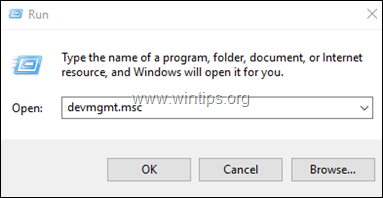
3. Di bawah Network adapters (Adaptor jaringan), perhatikan nama adaptor Jaringan yang aktif.
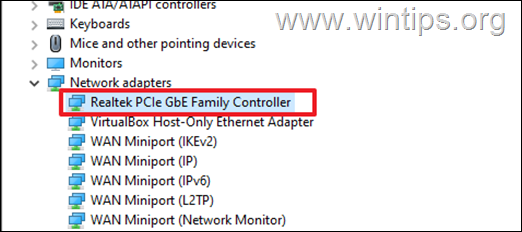
4. Sekarang buka pengaturan jaringan mesin VM dan pastikan bahwa adaptor jaringan yang sama dipilih. Jika tidak, gunakan menu drop-down dan pilih adaptor yang benar.
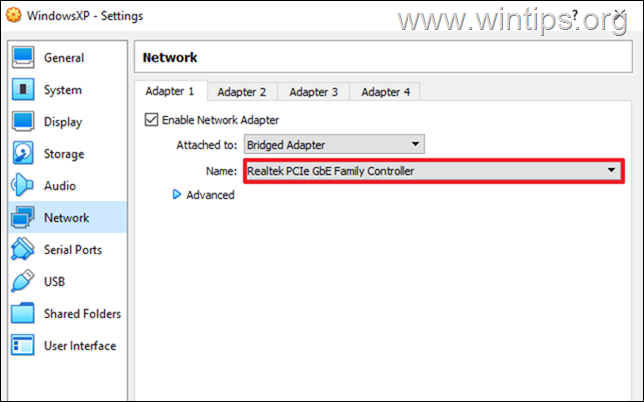
Metode 2. Nonaktifkan & Aktifkan VirtualBox Host Only Adapter.
Metode selanjutnya untuk memperbaiki kesalahan "Gagal membuka/membuat jaringan internal" di VirtualBox, adalah dengan menonaktifkan dan mengaktifkan kembali VirtualBox Host Only Adapter di Device Manager.
1. Arahkan ke Manajer Perangkat .
2. Di bawah Network adapters (Adaptor jaringan), klik kanan pada VirtualBox Host-Only Adapter dan Nonaktifkan perangkat. *
Catatan: Jika Anda melihat di sini lebih dari satu VirtualBox Host-Only Adapters, hapus instalan semuanya dan instal ulang Oracle VM VirtualBox.
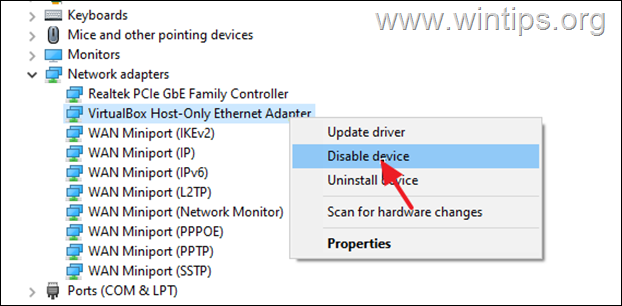
3. Klik kanan lagi pada VirtualBox Host-Only Adapter dan pilih Aktifkan perangkat.
4. Mulai VirtualBox dan lihat apakah kesalahan "Gagal membuka-membuat jaringan internal" muncul.
Metode 3. Perbarui driver VirtualBox Host Only Adapter.
Beberapa pengguna melaporkan bahwa kesalahan VirtualBox "Gagal membuka-membuat jaringan internal" diselesaikan setelah memperbarui driver VirtualBox Host Only Adapter.
1. Arahkan ke Manajer Perangkat .
2. Di bawah Network adapters (Adaptor jaringan), klik kanan pada VirtualBox Host-Only Adapter dan pilih Update Driver.
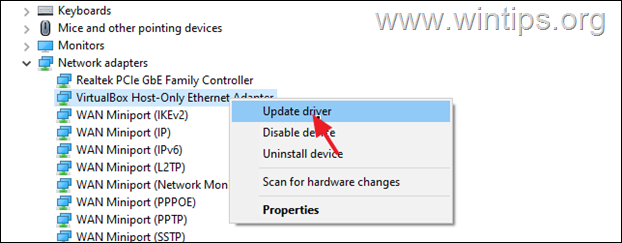
3. Pilih Jelajahi komputer saya untuk driver.
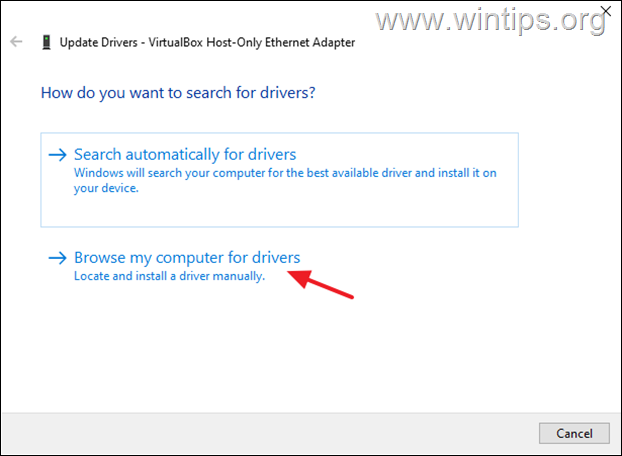
4. Pada layar berikutnya, pilih Biarkan saya memilih dari daftar driver yang tersedia...

5. Pilih Adaptor Ethernet Hanya-Host VirtualBox dan klik Selanjutnya.
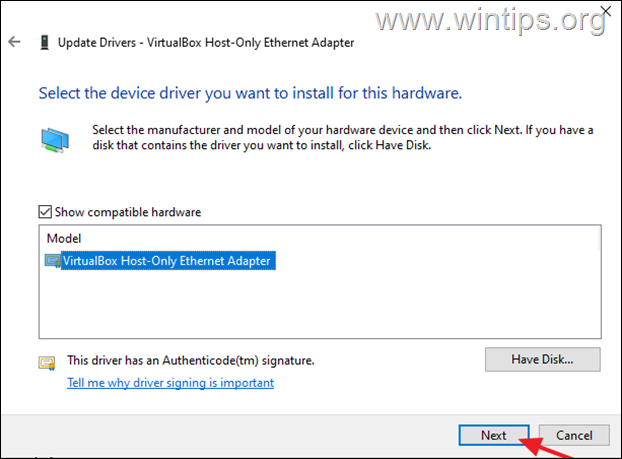
6. Setelah driver diperbarui, jalankan mesin VM dan periksa apakah kesalahan tetap ada.
Metode 4. Nonaktifkan dan Aktifkan driver VirtualBox NDIS6 Bridged Networking.
1. Tekan Windows  + R tombol untuk memuat Lari kotak dialog.
+ R tombol untuk memuat Lari kotak dialog.
2. Ketik devmgmt.msc dan tekan Masuk untuk membuka Network Connections (Koneksi Jaringan).
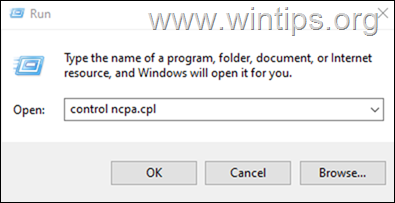
3. Klik kanan pada VirtualBox Jaringan Host-Saja dan pilih Properti.
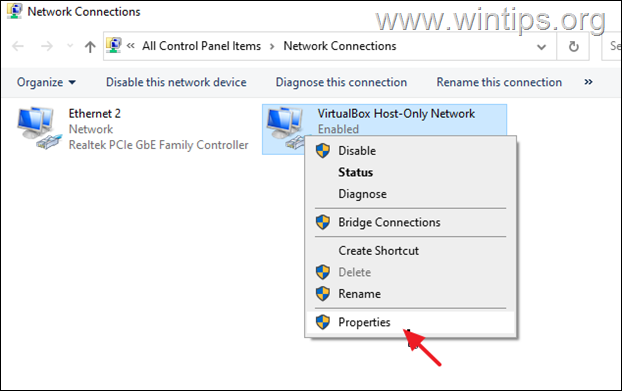
4. Hapus centang yang VirtualBox NDIS6 Bridged Networking Driver dan klik BAIKLAH.
5. Buka kembali yang Properti lagi, periksa kembali yang VirtualBox NDIS6 Bridged Networking driver dan klik BAIKLAH.
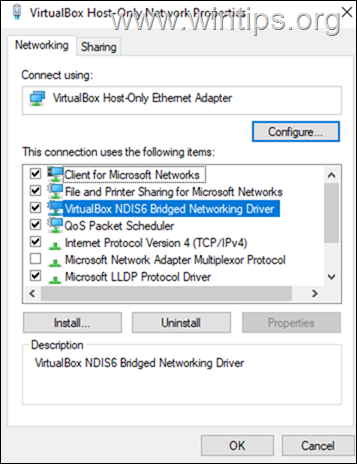
6. Sekarang buka mesin VirtualBox dan periksa apakah masalahnya sudah diperbaiki.
Metode 5. Hapus dan instal ulang VirtualBox.
1. Tekan tombol Menang + R kunci untuk membuka Lari dialog.
2. Jenis appwiz.cpl dalam kotak pencarian dan tekan Masuk
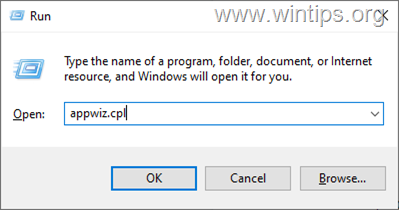
3. Pilih Oracle VM VirtualBox dan klik Copot pemasangan.
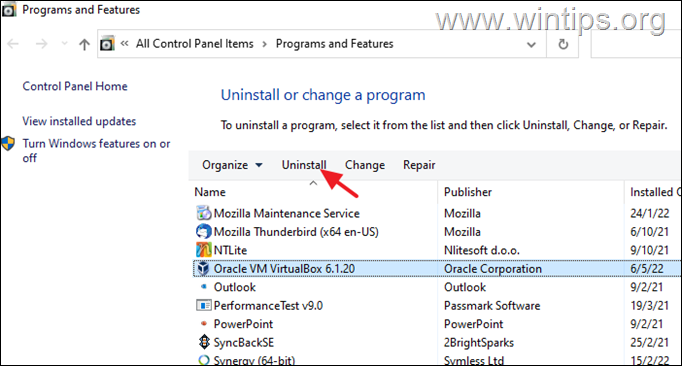
4. Setelah mencopot pemasangan Mulai ulang PC Anda.
5. Arahkan ke halaman unduhan VirtualBox dan unduh versi terbaru VirtualBox untuk host Windows.
6. Klik kanan pada file yang diunduh dan pilih Jalankan sebagai Administrator (penting)
7. Klik Berikutnya pada layar pertama, lalu pastikan bahwa Virtual Bridged Networking dan VirtualBox Host-only Networking dipilih untuk instalasi. Kemudian tekan Berikutnya dan ikuti petunjuk lainnya untuk menginstal VIrtualBox.
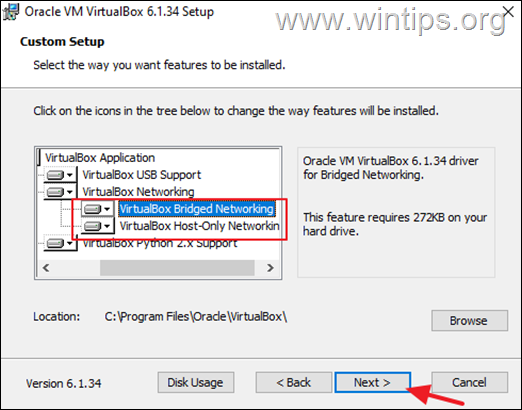
8. Ketika instalasi selesai, lanjutkan untuk mengunduh dan menginstal juga versi terbaru dari Oracle VM VirtualBox Extension Pack.
9. Terakhir, buka VirtualBox dan jalankan mesin VM yang menyebabkan kesalahan: "Gagal membuka/membuat jaringan internal...". *
Catatan: Jika masalah berlanjut, hapus instalan VirtualBox lagi dan coba instal versi program yang lebih lama.
Itu saja! Metode mana yang berhasil untuk Anda?
Beri tahu saya jika panduan ini telah membantu Anda dengan meninggalkan komentar tentang pengalaman Anda. Silakan sukai dan bagikan panduan ini untuk membantu orang lain.

Andy Davis
Blog administrator sistem tentang Windows





